1、这里到百度下载个Teamviewer,可以搜到很多,这下载的是个绿色版的,省去安装的麻烦,打开后界面如图,界面只要控制方的ID和被控的ID密码!因为软件控制需要用到ID和密码·
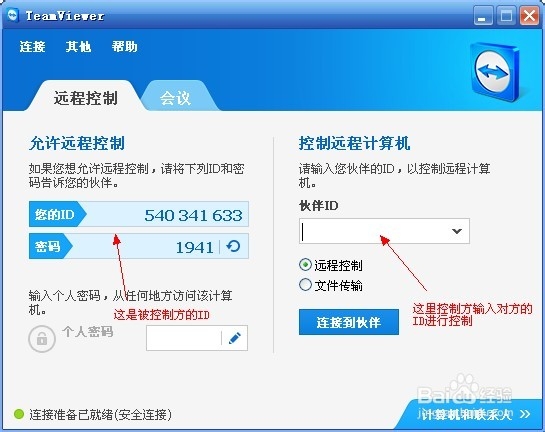
2、为了方便讲解,我在虚拟机的XP系统下也安装了同样的软件,得到ID是540401091 密码是5921 发给控制方,这是控制这台PC的必需品
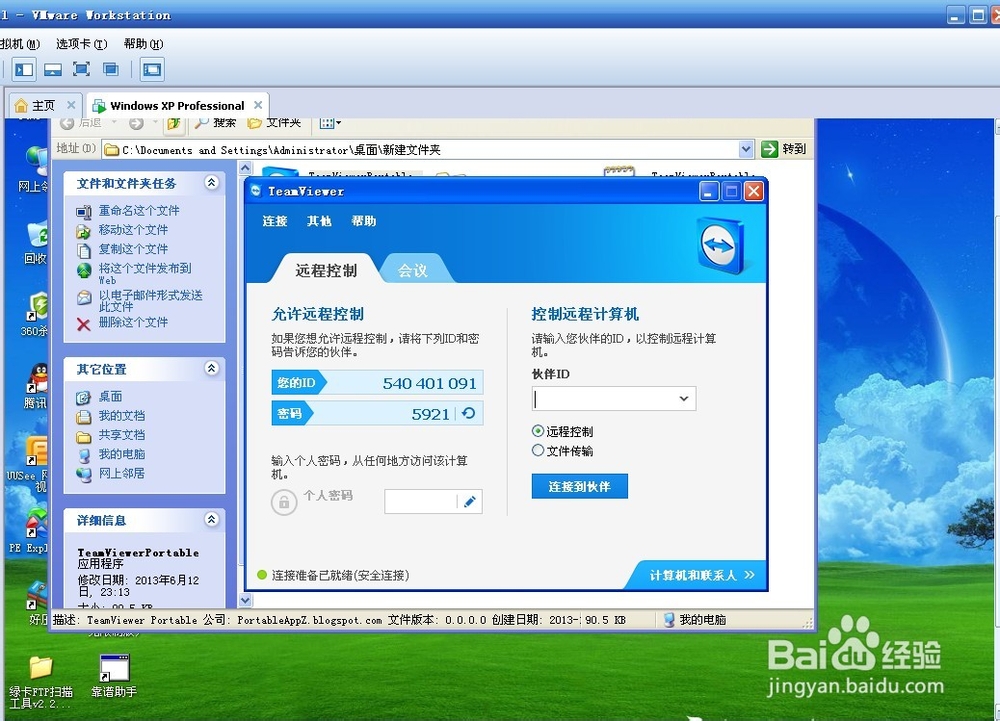
3、得到ID和密码后,控制方在界面输入ID,然后在点击连接到伙伴,等待一会后会要求输入密码,输入密码后就可以看到对方的界面了·等下下部就可以对电脑进行操作了吧
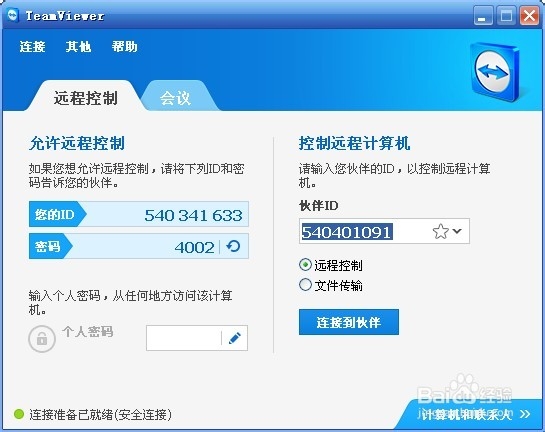

4、这时候连接上了对方的电脑,画面一样的简洁,一目了然,出来上方有菜单,下方就是控制区了··让你更加清爽的看到对方界面,一眼过去就会觉得很舒服,不得不说这软件设计的真不错
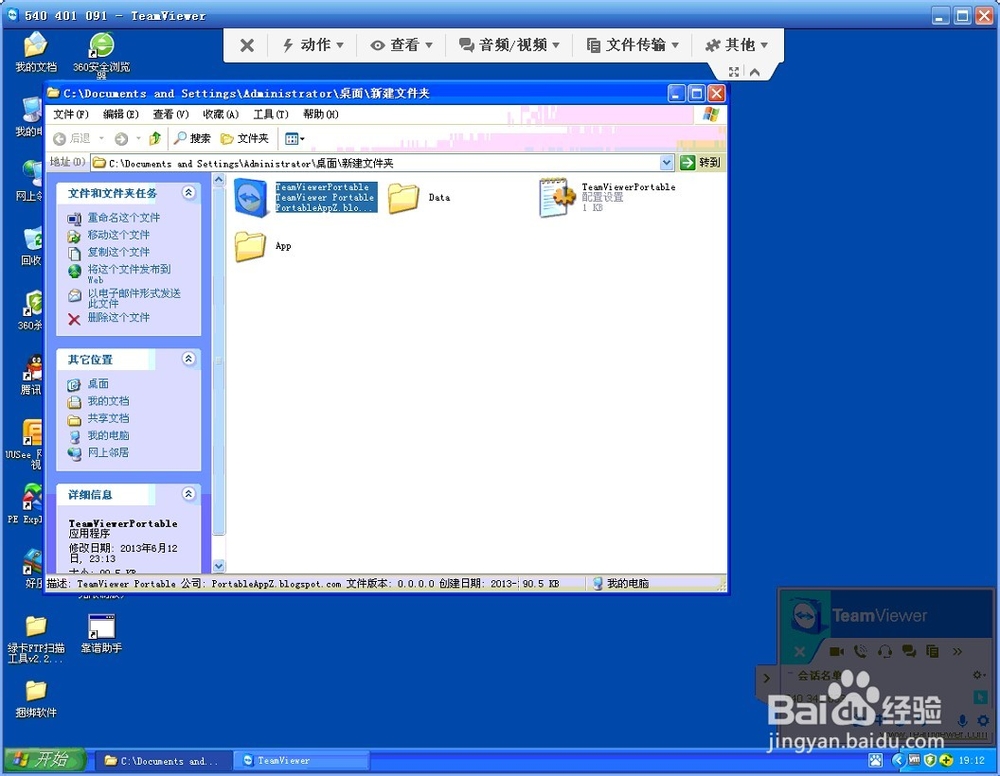
5、在控制界面下,我们可以进行文件安装,文件复制与删除,或者进行身份的互换,等等操作都可以在这界面上进行,看到这里大家都懂了吧

6、当你完成想要的操作后,可以点X退出控制,当然同时对方也可以结束对你的控制,如果还有什么疑问的请留言··
